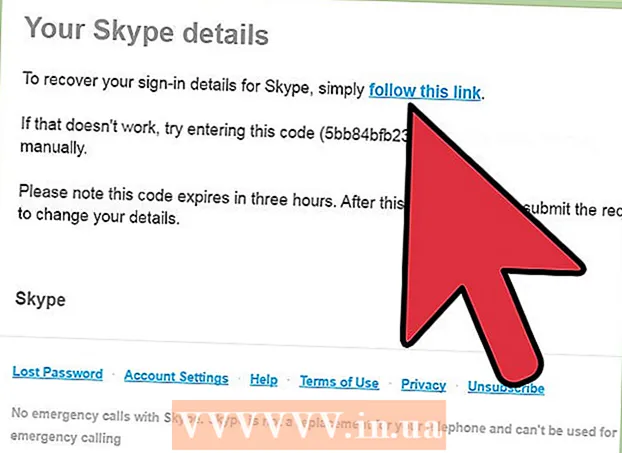Innehåll
Om du vill sälja din Xbox 360 eller har ett allvarligt systemfel som hindrar dig från att spela spel eller ansluta till Xbox Live kan du återställa din Xbox 360 för att radera allt innehåll och återställa fabriksinställningarna. vid leverans. Men detta tar inte bort föräldrakontrollinställningarna. Om du låses ut av föräldrakontrollen kan du återställa ditt lösenord för att inaktivera dem, men du måste bevisa för Microsoft att du har rätt att ta bort funktionen. Om din Xbox 360 går långsamt eller spelar ett spel med dåliga bilder kan du rensa cacheminnet för att åtgärda problemet.
Steg
Metod 1 av 3: Återställ fabriksinställningarna
Återställ din Xbox 360 till fabriksinställningarna om du planerar att sälja den eller upplever dödliga fel. På detta sätt raderas allt innehåll på Xbox 360, men är inte Ta bort begränsningar från föräldrarna. För att ta bort den här funktionen måste du bevisa för Microsoft att du har behörighet att ta bort funktionen. Se detaljer i nästa steg.

Säkerhetskopiera de saker du vill spara. Om du återställer de ursprungliga Xbox 360-inställningarna raderas allt innehåll på enheten. Innan du fortsätter bör du göra en säkerhetskopia av de saker du vill behålla.- Anslut USB-enheten till Xbox 360 som en lagringsenhet.
- Tryck på guideknappen på handtaget och välj fliken "Inställningar".
- Välj "Systeminställningar"> "Lagring" och välj hårddisken på Xbox 360.
- Välj "Överför innehåll" och välj sedan den externa enheten.
- Välj det innehåll du vill överföra och välj "Start". Överföringen tar lång tid.

Tryck på guideknappen på Xbox-handkontrollen. Knappen finns i mitten av styrenheten och har Xbox-logotypen.
Välj "Inställningar"> "Systeminställningar". Skärmen visar olika kategorier av systeminställningar.

Välj "Konsolinställningar"> "System information" (Systeminformation). Skärmen visar informationsfönstret på kontrollpanelen.
Skriva ut "Kontrollpanelens serienummer". Detta är Xbox 360-serienumret, du måste använda det för att återställa systemet.
Råd: Du hittar serienumret alldeles intill USB-porten på Xbox 360-framsidan; eller bakom konsolen, ovanför A / V-porten.
Gå tillbaka till sidan "Systeminställningar" och välj "Lagring". Skärmen visar lagringsenheten som är ansluten till Xbox 360.
Markera Xbox 360-hårddisken och tryck på den gula "Y" -knappen. Om du gör det öppnar du enhetsalternativmenyn för hårddisken.
Välj "Format" i menyn Enhetsalternativ. Du kommer att bli ombedd att bekräfta att du vill ta bort allt på hårddisken. Om du har säkerhetskopierat viktig information kan du fortsätta.
Ange ditt serienummer om det behövs. Du kan behöva ange kontrollpanelens serienummer innan du väljer maskinformat. Detta är en skyddsåtgärd för att förhindra oavsiktlig radering av data. Klicka på serienumret som du spelade in i föregående steg.
- Denna metod kan inte ta bort föräldrakontroll. Du kommer att vägledas för att ta bort den här funktionen i nästa del av artikeln.
Ta bort användare. Efter formatering återgår du till hemmenyn. Du loggade ut från Xbox Live och hela spelet har tagits bort. Gå till Inställningar> System> Lagring för att hitta användarposten och ta bort den.
Starta den första installationen. Gå till Inställningar> System och tryck på (Initial Settings). Bekräfta valet. annons
Metod 2 av 3: Ta bort föräldrakontroll
Tryck på Guide-knappen på Xbox-handkontrollen. Knappen är mitt på kontrollenheten och har Xbox-logotypen för att öppna Guide-menyn.
Notera: Om du försöker kringgå inställningen för föräldrakontroll är det inte möjligt. Microsoft kräver bevis på din auktorisering för att ändra lösenordet för föräldrakontroll.
Öppna menyn Inställningar och välj "Familj" (Familj). Detta öppnar föräldrakontrollen.
Välja "Innehållskontroller" (Innehållskontroll). Du kommer att bli ombedd att ange ett lösenord.
Ange fel lösenord för att tvinga enheten att återställa. Eftersom du inte känner till lösenordet för att komma till familjemenyn, ange fel lösenord för att bli ombedd att ändra ditt lösenord.
Välj "Återställ lösenord" när du uppmanas att göra det. Skärmen visar en säkerhetsfråga för att återställa lösenordet.
Svara på frågor om möjligt. Om du är den som ställer in lösenordet, svara på säkerhetsfrågan för att skapa ett nytt lösenord. Om du inte kommer ihåg svaret eller om det var den tidigare ägaren som aktiverade föräldrakontroll, läs nästa steg.
Kontakta Xbox Support om säkerhetsfrågan inte kan besvaras. Om den tidigare ägaren aktiverade lösenordet och glömde att ta bort det innan du sålde enheten, eller om du inte kommer ihåg svaret, kontakta Xbox Support för att återställa lösenordet.
- Du kan kontakta supporten på adressen via livechatt eller telefonsamtal. De kommer att ställa dig några frågor för att verifiera att du får inaktivera föräldrakontroll (support kommer inte att inaktivera funktionen om dina föräldrar har aktiverat den).
Ange lösenordet från Xbox Support. Om de accepterar begäran om att återställa föräldrakontrollen kommer du att få ett lösenord för att kringgå ditt nuvarande lösenord. Du kan sedan inaktivera den här funktionen eller skapa ett nytt lösenord. annons
Metod 3 av 3: Rensa cacheminnet
Rensa cacheminnet om du har problem med din Xbox 360. Om spelupplevelsen är sämre än vanligt eller om systemet svarar långsamt när du byter meny, rensa systemets cache. Detta fungerar bäst med äldre Xbox 360-spel. Att rensa cacheminnet påverkar inte spel, filer eller mediainnehåll som är lagrat på din enhet. Denna åtgärd kommer ta bort speluppdateringen så att du måste ladda ner den igen när du spelar spelet.
Tryck på Guide-knappen på Xbox-handkontrollen. Detta öppnar Guide-menyn.
Välj "Inställningar"> "Systeminställningar". Du kommer att se olika kategorier av inställningar.
Välja "Lagring". Du bör se alla anslutna lagringsenheter.
Markera alla lagringsenheter och tryck på den gula "Y" -knappen. Detta öppnar menyn "Enhetsalternativ". Det spelar ingen roll vilken lagringsenhet du väljer eftersom du rensar systemcachen.
Välj "Rensa systemcache" och bekräfta. Cache-rensning tar ett tag. annons
Råd
- Återställ din Xbox 360 innan du säljer eller ger bort din personliga information.
Varning
- Fabriksåterställningen av Xbox 360 kommer är inte Ta bort begränsningar från föräldrarna. För att ta bort dessa begränsningar utan att känna till ditt lösenord eller säkerhetsfrågan måste du kontakta Microsoft och visa att du har rätt att ta bort begränsningen.